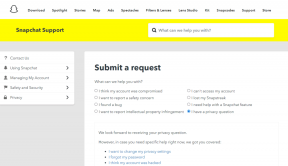როგორ გამოვიყენოთ Skins Windows Media Player-ზე და მოახდინოთ მისი პერსონალიზაცია
Miscellanea / / February 12, 2022
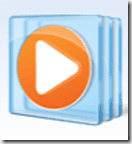
როდესაც პირველად დავიწყე კომპიუტერის გამოყენება, მთელ მუსიკას ვუკრავდი Winamp Player-ზე. და როგორც ბავშვი, მე ვიყავი შეპყრობილი ყველა საინტერესო
ტყავი
რომ მოვიდა. ისინი ყველა გაბრაზებული იყვნენ იმ დღეებში. ხშირად ვიცვლიდი მათ და ვტკბებოდი ახალი გარეგნობითა და შეგრძნებით. დარწმუნებული ვარ, ბევრ თქვენგანს შეუძლია დაუკავშირდეს ამას.
თუმცა, უმეტესობა ჩვენგანი გადავიდა იმაზე, რომ ეს ბავშვი ჩვენში დარჩა. თუმცა მაინც მოგვწონს ჩვენი დესკტოპის გალამაზება თან ვიჯეტები და თემები, მე ვერ ვხედავ ახალ კონტენტს ინტერნეტში ამ დღეებში მედია ფლეერის სკინებზე. დღეს, უბრალოდ, მოგონებების გასაუმჯობესებლად, ვცადე განაცხადის გაკეთება სკინები Windows Media Player-ზე და ჩემს სიხარულს საზღვარი არ ჰპოვა.
ასე რომ, მე ვფიქრობდი, რომ პროცესი უნდა ჩამეშვა და შენც შეგეძლო ჩაეფლო შენს მოგონებებში. ყველა სკინი მხარს უჭერს ძირითად ფუნქციებს და ზოგიერთ მათგანს აქვს დამატებითი ფუნქციებიც, ჩემდა გასაკვირად.
Windows Media Player-ზე სკინების შეცვლის ნაბიჯები
Ნაბიჯი 1: რა თქმა უნდა, დაგჭირდებათ Windows Media Player-ის გაშვება. Დააკლიკეთ დაწყება და აკრიფეთ Windows Media Player მის გასახსნელად.
თუ თქვენ ხართ Უკრავს რეჟიმში, თქვენ უნდა გადახვიდეთ ბიბლიოთეკა რეჟიმი დაწკაპუნებით ბიბლიოთეკაზე გადართვა.
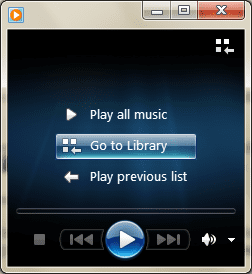
ნაბიჯი 2: ნავიგაცია ორგანიზება -> განლაგება და უზრუნველყოს ეს მენიუს ზოლის ჩვენება არის მონიშნული. თუ არა, მაშინვე გააკეთე.
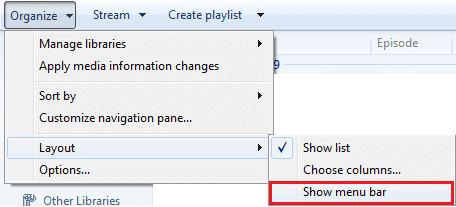
ნაბიჯი 3: მენიუს ზოლში დააწკაპუნეთ ხედი და შემდეგ კანის ამომრჩეველი. ეს გამოაჩენს ინტერფეისს, სადაც შეგიძლიათ აირჩიოთ სხვადასხვა სკინები, ნახოთ/გამოიყენოთ ისინი, წაშალოთ ან თუნდაც ჩამოტვირთოთ ახალი.
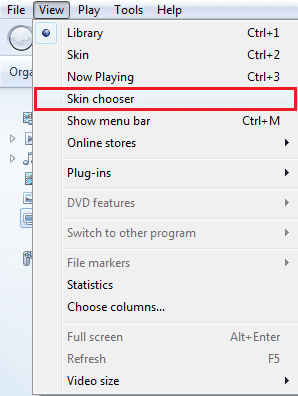
ნაბიჯი 4: აირჩიეთ სკინი მარცხენა ფანჯრიდან (გადახედვა ხელმისაწვდომია მარჯვნივ) და დააწკაპუნეთ წაისვით კანი თუ მოგწონს.
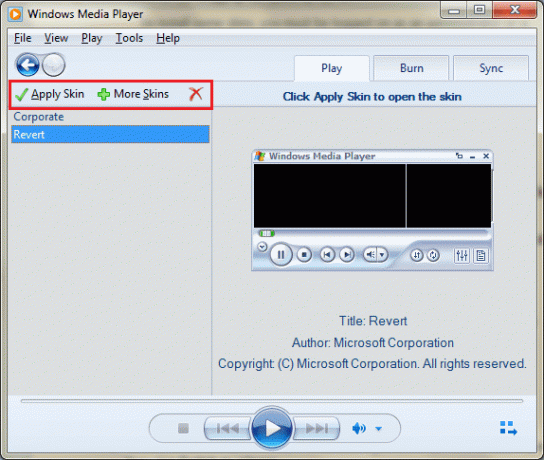
შეგიძლიათ ჩამოტვირთოთ (უნდა იყოთ შესული, როგორც ადმინისტრატორი) უფრო საინტერესო დაწკაპუნებით + მეტი სკინები და მიჰყევით ინსტრუქციებს ვებსაიტზე, რომელიც შემდეგშია. აი ეს არის ოფიციალური გვერდი Windows Media Player სკინებისთვის.
Შენიშვნა: მოთამაშის ბიბლიოთეკაში დასაბრუნებლად ნებისმიერ მომენტში, დააწკაპუნეთ მაუსის მარჯვენა ღილაკით კანის ნებისმიერ ადგილას და აირჩიეთ ბიბლიოთეკაზე გადართვა.
დასკვნა
როგორც ხედავთ, Windows Media Player-ზე სკინების შეცვლა და რბილი და რეგულარული ინტერფეისისგან დასვენება ნამდვილად ადვილია. არ დაგავიწყდეთ გვითხრათ თქვენი საყვარელი კანისა და დამატებითი ფუნქციების შესახებ (ასეთის არსებობის შემთხვევაში), რაც მას გააჩნდა.
ბოლოს განახლდა 2022 წლის 03 თებერვალს
ზემოთ მოყვანილი სტატია შეიძლება შეიცავდეს შვილობილი ბმულებს, რომლებიც დაგეხმარებათ Guiding Tech-ის მხარდაჭერაში. თუმცა, ეს არ იმოქმედებს ჩვენს სარედაქციო მთლიანობაზე. შინაარსი რჩება მიუკერძოებელი და ავთენტური.